Samsung SAMSUNG WB150F Manual de usuario Pagina 1
Busca en linea o descarga Manual de usuario para No Samsung SAMSUNG WB150F. Samsung SAMSUNG WB150F Manual de utilizare [pt] Manual de usuario
- Pagina / 158
- Tabla de contenidos
- MARCADORES




- WB150/WB150F/ 1
- WB151F/WB152F 1
- Depanare de bază 9
- Referinţă rapidă 10
- Cuprins 11
- Cuprins 12
- Opţiuni de fotografiere 12
- Cuprins 13
- Redarea/Editarea 13
- Funcţii de bază 15
- Despachetarea 16
- Aspectul camerei foto 17
- Cartelă de memorie 20
- Baterie reîncărcabilă 20
- Pornirea camerei foto 21
- Încărcarea bateriei 21
- Fus orar : Acasă 22
- Setare Dată/Oră 23
- Semnificaţia pictogramelor 24
- Setarea tipului de ecran 27
- Setarea sunetului 28
- Capturare fotografii 29
- Mărirea/Micşorarea 30
- Pictogramă 31
- Descriere 31
- La afişarea pictogramei 33
- Funcţiile extinse 35
- Utilizarea modului Smart Auto 36
- Utilizarea modului Scenă 38
- Utilizarea modului Program 40
- Utilizarea modului Manual 44
- Utilizarea modului Magic Plus 45
- Pictură de cerneală 49
- Panou dezactivat 49
- Folosirea modului Filtru Foto 50
- Utilizarea modului Film 52
- Selectarea unei rezoluţii 55
- Selectarea calităţii imaginii 56
- Utilizarea temporizatorului 57
- Fotografierea pe întuneric 58
- Reglarea vitezei ISO 60
- Utilizarea funcţiei Macro 61
- Reglarea zonei de focalizare 64
- Identificarea feţelor 65
- Detectarea clipirii 67
- Anulare Setare 70
- Expunere : 1 70
- Selectaţi Acţionare 74
- Selectaţi o opţiune 74
- Reglarea imaginilor 75
- Reducerea sunetului zoom-ului 76
- Pornirea modului Redare 78
- Selectare 80
- Vizualizarea fotografiilor 84
- Redarea unui videoclip 86
- Editarea unei fotografii 88
- Înapoi Setare 89
- Filtru inteligent: Miniatură 89
- Reglarea fotografiilor 90
- VideoAudio 92
- Nr. Descriere 96
- Deconectarea camerei foto 97
- (pentru Windows XP) 97
- Porniţi camera foto 98
- Ieşire Selectare 99
- Reţea fără fir 100
- Conectare la WLAN 101
- Introducerea textului 104
- Accesarea unui site Web 105
- Setare expeditor 107
- Pictogramă Descriere 111
- BIOS ale PC-ului dvs 119
- Meniul de setări 121
- Connectivity 124
- Curăţarea camerei foto 127
- Despre cartelele de memorie 127
- Despre baterie 127
- Mesaje de eroare 128
- Întreţinerea camerei foto 130
- Specificaţiile camerei foto 142
- Declaraţie de conformitate 151
Indice de contenidos
Faceţi clic pe un subiectAcest manual al utilizatorului conţine instrucţiuni detaliate referitoare la utilizarea camerei foto. Citiţi cu atenţie acest
9Referinţă rapidăFotografierea persoanelor• Mod s > Fotografie portret f 38• Mod g > Picture in Picture f 46• Ochi roşii/Corector efect ochi ro
Conectarea la o reţea WLAN şi configurarea setărilor reţelei ………………………………… 100Conectare la WLAN ………………………… 100Utilizarea navigatorului de conectar
Reţea fără fir (numai WB150F/WB151F/WB152F) 100Conectarea la o reţea WLAN şi configurarea setărilor reţeleiAflaţi cum vă puteţi conecta printr-un punct
Reţea fără fir (numai WB150F/WB151F/WB152F) 101Conectarea la o reţea WLAN şi configurarea setărilor reţeleiUtilizarea navigatorului de conectarePuteţi
Reţea fără fir (numai WB150F/WB151F/WB152F) 102Conectarea la o reţea WLAN şi configurarea setărilor reţelei• Dacă nu vă puteţi conecta la o reţea WLAN
Reţea fără fir (numai WB150F/WB151F/WB152F) 103Conectarea la o reţea WLAN şi configurarea setărilor reţeleiIntroducerea textuluiAflaţi cum să introduce
Reţea fără fir (numai WB150F/WB151F/WB152F) 104Utilizarea site-urilor Web pentru partajarea fotografiilor sau a videoclipurilorÎncărcaţi fotografiile
Reţea fără fir (numai WB150F/WB151F/WB152F) 105Utilizarea site-urilor Web pentru partajarea fotografiilor sau a videoclipurilor • Puteţi încărca fotog
Reţea fără fir (numai WB150F/WB151F/WB152F) 106Trimiterea fotografiilor sau videoclipurilor prin e-mailPuteţi modifica setările din meniul e-mail-ului
Reţea fără fir (numai WB150F/WB151F/WB152F) 107Trimiterea fotografiilor sau videoclipurilor prin e-mailDacă v-aţi pierdut parola, o puteţi reseta sele
Reţea fără fir (numai WB150F/WB151F/WB152F) 108Trimiterea fotografiilor sau videoclipurilor prin e-mail• Chiar dacă o fotografie apare ca transferată c
10Cuprins Funcţiile extinse ...34Utilizarea modului Smart Auto ...
Reţea fără fir (numai WB150F/WB151F/WB152F) 109Trimitere fotografii şi videoclipuri pe un telefon inteligentCamera se conectează la un telefon intelig
Reţea fără fir (numai WB150F/WB151F/WB152F) 110Utilizarea unui telefon inteligent ca declanşator de la distanţă pentru obturatorCamera foto se conect
Reţea fără r (numai WB150F/WB151F/WB152F) 111Utilizarea unui telefon inteligent ca declanşator de la distanţă pentru obturator5 Pe telefonul inteli
Reţea fără r (numai WB150F/WB151F/WB152F) 112Încărcarea de fotograi pe un server norVă puteţi încărca fotograile pe SkyDrive. Pentru a încărca fo
Reţea fără fir (numai WB150F/WB151F/WB152F) 113Folosirea funcţiei Auto Backup pentru a trimite fotografii sau videoclipuri Puteţi trimite fotografiile
Reţea fără fir (numai WB150F/WB151F/WB152F) 114Folosirea funcţiei Auto Backup pentru a trimite fotografii sau videoclipuri • Dacă PC-ul acceptă caract
Reţea fără fir (numai WB150F/WB151F/WB152F) 115Vizualizarea fotografiilor sau videoclipurilor pe un TV cu caracteristica Conexiune TVConexiune TV este
Reţea fără fir (numai WB150F/WB151F/WB152F) 116Vizualizarea fotografiilor sau videoclipurilor pe un TV cu caracteristica Conexiune TV• Puteţi partaja
Reţea fără fir (numai WB150F/WB151F/WB152F) 117Trimitere fotografii utilizând Wi-Fi DirectCând camera foto se conectează prin intermediul unei reţele
Reţea fără fir (numai WB150F/WB151F/WB152F) 118Despre caracteristica Wake on LAN(WOL)Cu caracteristica WOL, puteţi porni automat sau puteţi activa PC
11 Cuprins Opţiuni de fotografiere ...53Selectarea unei rezoluţii şi a calităţii ...
Reţea fără fir (numai WB150F/WB151F/WB152F) 119Despre caracteristica Wake on LAN(WOL)7 Selectaţi driver-ele adaptorului de reţea.8 Faceţi clic pe fila
Meniul de setări …………………………………………… 121Accesarea meniului de setări ………………………… 121Sunetul ………………………………………………… 122Afişajul …………………………………………………
Setări 121Meniul de setăriAflaţi cum să configuraţi setările camerei foto.3 Selectaţi un articol.Înapoi SelectareMediuActivatSunet 1DezactivatActivatVo
Setări 122Meniul de setăriSunetul* ImplicitElement DescriereVolumSetaţi volumul tuturor sunetelor. (Dezactivat, Silenţios, Mediu*, Maxim)Sunet bipSe
Setări 123Meniul de setări* ImplicitElement DescriereLuminozitate ecranReglaţi luminozitatea ecranului. (Auto*, Întunecat, Normală, Luminos)Normală
Setări 124Meniul de setăriGeneral* ImplicitElement DescriereDate dispozitiv (numai WB150F/WB151F/WB152F)Căutaţi adresa Mac şi numărul de serie al cam
Setări 125Meniul de setări* ImplicitElement DescriereImprimareSetaţi afişarea datei şi orei pe fotografiile captate. (Dezactivat*, Dată, Data/ora)• Dat
Mesaje de eroare …………………………………………… 127Întreţinerea camerei foto …………………………………… 129Curăţarea camerei foto ………………………………… 129Folosirea sau depozita
Anexe 127Mesaje de eroareDacă apar următoarele mesaje de eroare, încercaţi aceste soluţii.Mesaj de eroare Soluţii propuseDCF Full ErrorNumele fişierel
Anexe 128Mesaje de eroareMesaj de eroare Soluţii propuseMemorie plinăŞtergeţi fişierele care nu sunt necesare sau introduceţi o nouă cartelă de memori
12 Cuprins Redarea/Editarea ...76Vizualizarea fotografiilor sau videoclipurilor
Anexe 129Întreţinerea camerei fotoCorpul camerei fotoŞtergeţi uşor cu un material moale şi uscat.• Nu utilizaţi niciodată benzen, solvenţi sau alcool
Anexe 130Întreţinerea camerei fotoDepozitarea pentru perioade lungi de timp• Când depozitaţi camera foto pe o perioadă lungă de timp, puneţi-o într-u
Anexe 131Întreţinerea camerei foto• Vopseaua sau metalul din partea exterioară a camerei foto pot provoca persoanelor cu piele sensibilă alergii, mân
Anexe 132Întreţinerea camerei fotoCartelă de memorieAdaptor cartelă de memoriePentru a utiliza micro cartele de memorie cu acest produs, un PC sau u
Anexe 133Întreţinerea camerei foto• Evitaţi contactul cartelelor de memorie cu lichide, murdărie sau substanţe străine. În cazul în care cartela de m
Anexe 134Întreţinerea camerei fotoDurată de viaţă a baterieiTimp mediu de fotografiere /Număr de fotografiiCondiţii de testare(când bateria este comple
Anexe 135Întreţinerea camerei fotoPrecauţii la folosirea baterieiProtejaţi bateriile, încărcătoarele şi cartelele de memorie împotriva deteriorărilor
Anexe 136Întreţinerea camerei foto• Dacă reconectaţi cablul de alimentare când bateria este complet încărcată, indicatorul luminos pentru stare porne
Anexe 137Întreţinerea camerei fotoManipularea inadecvată sau neglijentă a bateriei se poate solda cu vătămări corporale sau cu deces. Pentru siguranţ
Anexe 138Înainte de a contacta un centru de serviceDacă aveţi probleme cu camera foto, încercaţi aceste proceduri de depanare înainte de a contacta u
13 Cuprins Setări ...120Meniul de setări ...
Anexe 139Înainte de a contacta un centru de serviceSituaţie Soluţii propuseBliţul se declanşează pe neaşteptateEste posibil ca bliţul să se declanşez
Anexe 140Înainte de a contacta un centru de serviceSituaţie Soluţii propuseTelevizorul nu afişează fotografiile• Asiguraţi-vă că această cameră foto es
Anexe 141Specificaţiile camerei fotoIntervalLarg (W) Tele (T)Normal (AF) 80 cm-infinit 350 cm-infinitMacro 5-80 cm 180-350 cmAuto macro 5 cm-infinit 180
Anexe 142Specificaţiile camerei fotoBliţModAuto, Ochi roşii, Auxiliar, Sincronizare lentă, Dezactivat, Corector efect ochi roşiiInterval• Lăţime: 0,3-
Anexe 143Specificaţiile camerei fotoRedareFotografii• Tip: Imagine unică, Miniaturi, Expunere multiplă de diapozitive cu muzică şi efecte, Clip video,
Anexe 144Specificaţiile camerei fotoDimensiuni (l x Î x A)106,5 x 59,9 x 23,4 mm (fără protuberanţe)Greutate• WB150/WB151: 187,9 g (fără baterie şi ca
Anexe 145GlosarCompoziţieCompoziţia în fotografie înseamnă aranjarea obiectelor într-o fotografie. De obicei, respectarea regulilor terţilor duce la o
Anexe 146GlosarExpunereCantitatea de lumină permisă să ajungă la senzorul camerei foto. Expunerea este controlată de combinaţia dintre viteza obturat
Anexe 147GlosarLCD (Ecran cu cristale lichide)Ecran vizual utilizat frecvent în aparatele electornice de consum. Acest ecran are nevoie de o lumină d
Anexe 148GlosarÎntunecare colţuriReducerea luminozităţii unei imagini sau saturaţia pe margini (exterioare) în comparaţie cu centrul imaginii. Întune
Despachetarea ………………………………… 15Aspectul camerei foto ………………………… 16Introducerea bateriei şi a cartelei de memorie …………………………………… 19Încărcarea b
Anexe 149Evacuarea corectă la deşeuri a bateriilor acestui produs (Aplicabile în Uniunea Europeană şi în alte ţări europene cu sisteme separate de co
Anexe 150Declaraţie de conformitateşi a Directivei privind proiectarea ecologică (2009/125/EC) implementată de Reglementările (EC) nr. 278/2009 pentr
Anexe 151Propoziţie declarativă în limbile oficialeNaţiune DeclaraţieCeskySamsung Electronics tímto prohlašuje, že tento digitální fotoaparát je ve sh
Anexe 152Propoziţie declarativă în limbile oficialeNaţiune DeclaraţieMaltiHawnhekk, Samsung Electronics, tiddikjara li din il-kamera diġitali hi konfo
Anexe 153IndexAAccesorii opţionale 15Ajustare imagineACB 89Claritate 74ContrastMod Fotografiere 74Modul Redare 89LuminozitateMod Fotografiere 69M
Anexe 154IndexFFiltru inteligentMod Înregistrare videoclip 50Modul fotografiere 49Modul Redare 88Formatare 125Format comandă de imprimare digitală
Anexe 155IndexModul Ramă Magică 45Modul Redare 77Modul Scenă 37Moduri de impulsCaptură mişcare 73Continuu 73Funcţie de expunere automată (AEB)
Anexe 156IndexVValoare apertură 40VideoclipMod Fotografiere 51Modul Redare 85Vizualizarea fişierelorAlbum inteligent 79Expunere de diapozitive 84F
Consultaţi garanţia furnizată împreună cu produsul achiziţionat sau vizitaţi pagina noastră www.samsung.com pentru servicii sau întrebări postvânzare
Funcţii de bază 15DespachetareaCutia produsului dvs. cuprinde următoarele articole.Cameră foto Adaptor de c.a./ Cablu USBBaterie reîncărcabilă CureaC
Funcţii de bază 16Aspectul camerei fotoÎnainte de a începe, familiarizaţi-vă cu componentele camerei foto şi cu funcţiile acestora.Capac pentru compa
Funcţii de bază 17Aspectul camerei fotoIndicator luminos pentru stare• Clipeşte: Când camera foto salvează o fotografie sau un videoclip care sunt cit
Funcţii de bază 18Aspectul camerei fotoSelector de moduriPictogramă Descriere TSmart Auto: Fotografiaţi permiţând camerei foto să detecteze şi să sele
1Preveniţi afectarea vederii subiectului.Nu utilizaţi bliţul foarte aproape (mai aproape de 1 m/3 ft) de oameni sau de animale. Dacă folosiţi bliţu
Funcţii de bază 19Introducerea bateriei şi a cartelei de memorieAflaţi cum se introduc bateria şi o cartelă de memorie opţională în camera foto. Scoat
Funcţii de bază 20Încărcarea bateriei şi pornirea camerei fotoPornirea camerei fotoApăsaţi pe [POWER] pentru a porni sau a opri camera foto.• La prim
Funcţii de bază 21Efectuarea configurării iniţialeLa prima pornire a camerei foto, va apărea ecranul de configurare iniţială. Urmaţi paşii de mai jos p
Funcţii de bază 22Efectuarea configurării iniţiale6 Apăsaţi [c] pentru a selecta Setare Dată/Oră, apoi apăsaţi [t] sau [o].Anulare SetareSetare Dată/O
Funcţii de bază 23Pictogramă DescriereTimp de înregistrare disponibilValoare expunereData curentăOra curentăNumăr disponibil de fotografiiCartelă de m
Funcţii de bază 24Selectarea opţiunilor sau a meniurilorPentru a selecta o opţiune sau un meniu, apăsaţi [m], apoi apăsaţi [D/c/F/t] sau [o].Revenire
Funcţii de bază 25Selectarea opţiunilor sau a meniurilor3 Apăsaţi [D/c] pentru a selecta Balans de alb, apoi apăsaţi [t] sau [o].ExpunereBalans de al
Funcţii de bază 26Setarea afişajului şi sunetelorAflaţi cum puteţi modifica informaţiile de bază pe care le afişează camera foto şi setările de sunet.Des
Funcţii de bază 27Setarea afişajului şi sunetelorSetarea opţiunii de vizualizare a afişajuluiPuteţi ascunde sau afişa opţiunea pentru afişaj care apare î
Funcţii de bază 28Capturare fotografiiAflaţi cum puteţi capta fotografii uşor şi repede în modul Smart Auto.3 Apăsaţi până la jumătate pe [Declanşator]
2Informaţii referitoare la sănătate şi siguranţăEvitaţi acoperirea camerei foto sau a încărcătorului cu pături sau haine.Camera foto se poate supra
Funcţii de bază 29Capturare fotografiiZoom digitalZoom-ul Digital este setat implicit în modul Fotografiere. Dacă apropiaţi un obiect în modul Fotografi
Funcţii de bază 30Capturare fotografiiZoom IntelliDacă indicatorul de zoom se află în intervalul Intelli, camera dvs. utilizează zoom-ul Intelli. Rezol
Funcţii de bază 31Capturare fotografiiReducerea trepidaţiilor camerei foto (OIS) Reduceţi mişcarea camerei foto prin metode optice în modul Fotografier
Funcţii de bază 32 Menţinerea camerei foto într-o poziţie corectăAsiguraţi-vă că nimic nu obturează obiectivul, bliţul sau microfonul. Apăsarea
Funcţii de bază 33 Prevenirea ieşirii subiectului din zona de focalizarePoate fi dificil să prindeţi subiectul în zona de focalizare atunci când: -e
Funcţiile extinseAflaţi cum puteţi capta o fotografie, înregistra un videoclip şi o notă vocală selectând un mod.Utilizarea modului Smart Auto ………………
Funcţiile extinse 35Utilizarea modului Smart AutoÎn modul Smart Auto, camera dvs. alege automat setările adecvate pentru cameră bazate pe tipul de sc
Funcţiile extinse 36Utilizarea modului Smart Auto• Dacă camera nu recunoaşte un mod adecvat pentru scenă, foloseşte setările implicite pentru modul T
Funcţiile extinse 37Utilizarea modului ScenăÎn modul Scenă, puteţi fotografia folosind opţiuni presetate pentru o anumită scenă.Opţiune DescriereApusC
Funcţiile extinse 38Utilizarea modului Scenă6 Apăsaţi [m].7 Selectaţi Retuşare faţă.8 Selectaţi o opţiune.• De exemplu, intensificaţi setarea de retuş
3Informaţii referitoare la sănătate şi siguranţăAtenţie—situaţii care pot cauza deteriorarea camerei foto sau a altor echipamenteScoateţi bateriile
Funcţiile extinse 39Utilizarea modului ProgramÎn modul Program, aveţi posibilitatea să setaţi majoritatea opţiunilor, cu excepţia vitezei obturatorul
Funcţiile extinse 40Utilizarea modurilor Prioritate apertură, Prioritate obturator şi ManualReglaţi valoarea aperturii sau viteza obturatorului pentr
Funcţiile extinse 41Utilizarea modurilor Prioritate apertură, Prioritate obturator şi Manual4 Apăsaţi [o] pentru a salva setarea.5 Setaţi opţiunile.
Funcţiile extinse 42Utilizarea modurilor Prioritate apertură, Prioritate obturator şi Manual4 Apăsaţi [o] pentru a salva setarea.5 Setaţi opţiunile.
Funcţiile extinse 43Utilizarea modurilor Prioritate apertură, Prioritate obturator şi ManualUtilizarea modului ManualModul Manual vă permite să regla
Funcţiile extinse 44Utilizarea modului Magic PlusÎn modul Magic Plus, puteţi captura o fotografie sau înregistra un videoclip cu efecte diverse.5 În t
Funcţiile extinse 45Utilizarea modului Magic Plus• Pentru cele mai bune rezultate atunci când captaţi fotografii panoramice, evitaţi următoarele: - mi
Funcţiile extinse 46Utilizarea modului Magic PlusUtilizarea modului Fotografie divizatăÎn modul Fotografie divizată, puteţi să capturaţi câteva fotogra
Funcţiile extinse 47Utilizarea modului Magic Plus3 Apăsaţi până la jumătate pe [Declanşator] pentru a focaliza, apoi apăsaţi pe [Declanşator] pentru
Funcţiile extinse 48Utilizarea modului Magic Plus4 Încadraţi subiectul, apoi apăsaţi până la jumătate pe [Declanşator] pentru a focaliza.5 Apăsaţi pe
4Informaţii referitoare la sănătate şi siguranţăEvitaţi interferenţa cu alte dispozitive electronice.Camera foto emite semnale de frecvenţă radio (
Funcţiile extinse 49Utilizarea modului Magic PlusOpţiune DescriereMiniaturăAplicaţi un efect de înclinare-descentrare pentru ca subiectul să apară în
Funcţiile extinse 50Utilizarea modului Magic PlusOpţiune DescriereOchi de peşteDistorsionaţi obiectele apropiate pentru a imita efectele vizuale ale
Funcţiile extinse 51Utilizarea modului FilmÎn modul Film, puteţi particulariza setările pentru a înregistra videoclipuri de înaltă definiţie cu o dura
Funcţiile extinse 52Utilizarea modului FilmUtilizarea modului Detectare scenă inteligentăÎn modul Detectare scenă inteligentă, camera dvs. foto alege
Selectarea unei rezoluţii şi a calităţii ………… 54Selectarea unei rezoluţii …………………… 54Selectarea calităţii imaginii ………………… 55Utilizarea tempo
Opţiuni de fotografiere 54Selectarea unei rezoluţii şi a calităţiiAflaţi cum puteţi schimba rezoluţia imaginii şi setările de calitate.Setarea rezoluţi
Opţiuni de fotografiere 55Selectarea unei rezoluţii şi a calităţiiSelectarea calităţii imaginiiStabiliţi setările calităţii fotografiei şi a videoclipu
Opţiuni de fotografiere 56Utilizarea temporizatoruluiAflaţi cum puteţi seta temporizatorul pentru a întârzia fotografierea. TpAhMsgv3 Apăsaţi pe [Decla
Opţiuni de fotografiere 57Fotografierea pe întunericAflaţi cum puteţi fotografia noaptea sau în condiţii de lumină insuficientă.Utilizarea bliţuluiUtiliza
Opţiuni de fotografiere 58Fotografierea pe întuneric• Opţiunile bliţului nu sunt disponibile dacă setaţi opţiunile de Cadre multiple sau dacă selectaţi
5Informaţii referitoare la drepturile de autor• Microsoft Windows şi sigla Windows sunt mărci comerciale înregistrate ale Microsoft Corporation.• M
Opţiuni de fotografiere 59Fotografierea pe întunericReglarea vitezei ISOViteza ISO reprezintă gradul de sensibilitate al unui film la lumină, după cum e
Opţiuni de fotografiere 60Modificarea focalizării camerei fotoAflaţi cum puteţi regla focalizarea camerei pentru a se potrivi cu subiectul şi cu condiţi
Opţiuni de fotografiere 61Modificarea focalizării camerei fotoReglarea manuală a distanţei de focalizare1 În modul Fotografiere, apăsaţi [c].2 Selectaţi
Opţiuni de fotografiere 62Modificarea focalizării camerei fotoUtilizarea focalizării automate de urmărire AF de urmărire vă permite să urmăriţi şi să f
Opţiuni de fotografiere 63Modificarea focalizării camerei foto• Dacă nu selectaţi o zonă de focalizare, cadrul de focalizare va apărea în centrul ecran
Opţiuni de fotografiere 64Utilizarea opţiunii de Identificare a feţeiDacă utilizaţi opţiunile pentru Identificarea feţei, camera foto poate detecta auto
Opţiuni de fotografiere 65Utilizarea opţiunii de Identificare a feţeiCaptarea unei fotografii autoportretRealizaţi singur o fotografie cu dvs. Camera fot
Opţiuni de fotografiere 66Utilizarea opţiunii de Identificare a feţeiUtilizarea identificării inteligente a feţeiCamera foto înregistrează automat feţe
Opţiuni de fotografiere 67Utilizarea opţiunii de Identificare a feţeiÎnregistrarea feţelor ca favorite (Steaua mea)Puteţi înregistra feţele preferate p
Opţiuni de fotografiere 68Utilizarea opţiunii de Identificare a feţei4 Când aţi terminat de realizat fotografiile, apare lista cu feţe.• Feţele dvs. pre
6Indicaţii utilizate în acest manualMod Fotografiere IndicatorSmart AutoTProgrampPrioritate apertură, Prioritate obturator, ManualGScenăsMagic Plusg
Opţiuni de fotografiere 69Reglarea luminozităţii şi a culorilorAflaţi cum puteţi regla luminozitatea şi culoarea pentru a obţine o calitate mai bună a
Opţiuni de fotografiere 70Reglarea luminozităţii şi a culorilorModificarea opţiunii de măsurareModul de măsurare se referă la modalitatea prin care o c
Opţiuni de fotografiere 71Reglarea luminozităţii şi a culorilorSelectarea unei setări pentru Balansul de alb Culoarea fotografiei depinde de tipul şi c
Opţiuni de fotografiere 72Reglarea luminozităţii şi a culorilorDefinirea propriului Balans de albPuteţi personaliza Balansul de alb făcând o fotografie
Opţiuni de fotografiere 73Utilizarea modurilor de impulsPoate fi dificil să fotografiaţi subiecţi care se mişcă foarte rapid sau să surprindeţi expresii
Opţiuni de fotografiere 74Reglarea imaginilorReglaţi claritatea, contrastul sau saturaţia fotografiilor. pAhM4 Apăsaţi [F/t] pentru a regla fiecare val
Opţiuni de fotografiere 751 În modul Fotografiere, apăsaţi [m].2 Selectaţi Voce.3 Selectaţi o opţiune.Pictogramă DescriereSunet Viu Pornit: Activaţi fu
Vizualizarea fotografiilor sau videoclipurilor în modul Redare ………………………………… 77Pornirea modului Redare …………………… 77Vizualizarea fotografiilor ………
Redarea/Editarea 77Vizualizarea fotografiilor sau videoclipurilor în modul RedareAflaţi cum puteţi reda fotografii sau videoclipuri şi cum puteţi gestio
Redarea/Editarea 78Vizualizarea fotografiilor sau videoclipurilor în modul RedareClasarea feţelor preferatePuteţi clasa feţele preferate. Funcţia pent
7Apăsarea declanşatorului• Apăsaţi până la jumătate pe butonul [Declanşator]: apăsaţi declanşatorul până la jumătate• Apăsaţi pe [Declanşator]: apă
Redarea/Editarea 79Vizualizarea fotografiilor sau videoclipurilor în modul RedareVizualizarea fişierelor în funcţie de categorie în Album inteligentViz
Redarea/Editarea 80Vizualizarea fotografiilor sau videoclipurilor în modul RedareVizualizarea fişierelor ca miniaturiScanaţi miniaturile fişierelor.În m
Redarea/Editarea 81Vizualizarea fotografiilor sau videoclipurilor în modul RedareProtejarea fişierelorProtejaţi-vă fişierele împotriva unei ştergeri acc
Redarea/Editarea 82Vizualizarea fotografiilor sau videoclipurilor în modul RedareŞtergerea tuturor fişierelorPuteţi selecta toate fişierele, apoi le put
Redarea/Editarea 83Vizualizarea fotografiilor sau videoclipurilor în modul RedarePentru DescriereA muta zona mărităApăsaţi [D/c/F/t].A trunchia fotogr
Redarea/Editarea 84Vizualizarea fotografiilor sau videoclipurilor în modul RedareRedarea unei expuneri de diapozitiveAplicaţi efecte şi sunet unei exp
Redarea/Editarea 85Vizualizarea fotografiilor sau videoclipurilor în modul Redare4 Apăsaţi [b].5 Selectaţi Pornire Slide Show.6 Vizualizaţi expunerea
Redarea/Editarea 86Vizualizarea fotografiilor sau videoclipurilor în modul RedareCapturarea unei imagini din videoclip1 În timpul vizualizării unui vi
Redarea/Editarea 87Editarea unei fotografiiAflaţi cum să editaţi fotografiile.• Camera va salva fotografiile editate ca fişiere noi.• Când editaţi fotogra
Redarea/Editarea 88Editarea unei fotografiiAplicarea efectelor Filtru inteligentAplicaţi efecte speciale fotografiilor dvs.1 Rotiţi selectorul de modur
8Depanare de bazăAflaţi cum puteţi rezolva probleme obişnuite prin setarea opţiunilor de fotografiere.Ochii subiectului se văd roşii.Acest lucru este
Redarea/Editarea 89Editarea unei fotografii4 Selectaţi o opţiune de reglare.Pictogramă DescriereLuminozitateContrastSaturaţie 5 Apăsaţi [F/t] pentru a
Redarea/Editarea 90Editarea unei fotografiiRetuşarea feţelor1 Rotiţi selectorul de moduri la g.2 Selectaţi .3 Rotiţi [Zoom] la stânga, apoi selectaţi
Redarea/Editarea 91Vizualizarea fişierelor pe televizorRedaţi fotografii sau videoclipuri conectând camera foto la un TV cu ajutorul cablului A/V.6 Por
Redarea/Editarea 92Transferul fişierelor pe computerul dvs. cu sistem de operare WindowsTransferaţi fişierele în computerul dvs. Windows, editaţi-le cu
Redarea/Editarea 93Transferul fişierelor pe computerul dvs. cu sistem de operare Windows5 Porniţi camera foto.• Când apare fereastra de tip pop-up de
Redarea/Editarea 94Transferul fişierelor pe computerul dvs. cu sistem de operare WindowsUtilizarea programului Intelli-studioIntelli-studio vă permite
Redarea/Editarea 95Transferul fişierelor pe computerul dvs. cu sistem de operare WindowsNr. Descriere1Deschideţi meniurile.2Afişaţi fişierele din folder
Redarea/Editarea 96Transferul fişierelor pe computerul dvs. cu sistem de operare WindowsDeconectarea camerei foto (pentru Windows XP)Cu Windows Vista
Redarea/Editarea 97Transferul fişierelor în computerul dvs. MacDupă ce aţi conectat camera foto la un computer Macintosh, computerul va recunoaşte dis
Redarea/Editarea 98Imprimarea fotografiilor cu o imprimantă foto cu PictBridgeImprimaţi fotografiile cu o imprimantă compatibilă cu PictBridge conectân
Mas documentos para No Samsung SAMSUNG WB150F
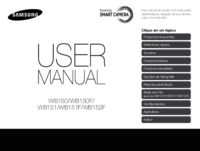





 (30 paginas)
(30 paginas) (66 paginas)
(66 paginas) (99 paginas)
(99 paginas) (12 paginas)
(12 paginas) (168 paginas)
(168 paginas) (24 paginas)
(24 paginas)







Comentarios a estos manuales